Microsoft 365(旧Office 365)とは?
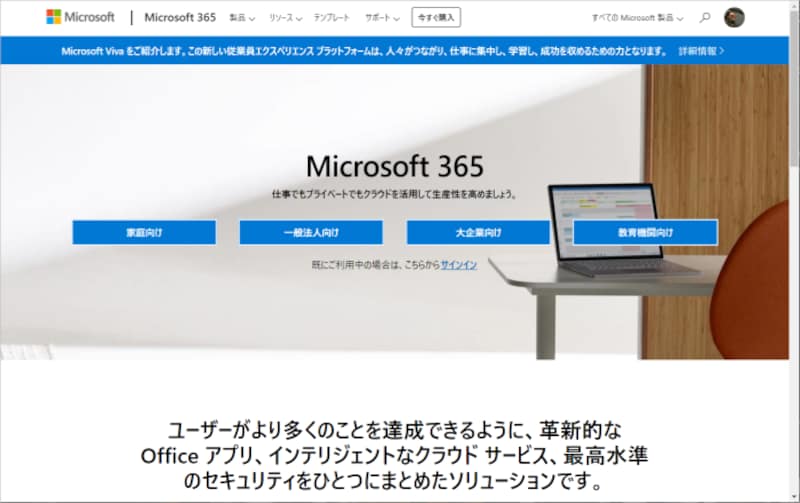
Microsoft 365(旧Office 365)とは?
結論から書くと、これはクラウド型のOfficeに付けられたブランド名です。以前は「Office 365(オフィス365)」と呼ばれていましたが、最近、「Microsoft 365(マイクロソフト365)」に名前が変更されました(したがって、まだ呼称についてはまだ多少の混乱があるようです)。
具体的には、WordやExcelなどのOfficeアプリケーションに加えて、クラウドストレージの「OneDrive(ワンドライブ)」、コミュニケーションツールの「Teams(チームス)」など、複数のアプリケーションやクラウドサービスから構成された統合製品ということになります。
大切なポイントは、Microsoft 365は、以前のOfficeのようにCD-ROMやDVDに収録されて箱に入って販売されるパッケージ製品ではないということです。販売されるのは、製品を利用できる権利(ライセンス)です。具体的には、数字と記号で構成された番号です。その番号を専用のWebサイトに入力すると、購入したアプリケーションをダウンロードして、自動的にインストールできる仕組みになっています。
ただし、1つだけダウンロードしないで利用できるOfficeがあります。それがプレインストール版です。これは、パソコンに最初からインストールされているOfficeのことです。
ここでは、まずプレインストール版のOfficeについて説明し、そのあと個人用や企業用のMicrosoft 365(旧Office 365)の選び方を説明したいと思います。
<目次>
プレインストール版のOfficeとは?
プレインストール版のOfficeのページ
そのパソコンに限って、パソコンが壊れるまでずっと使える。
プレインストール版の最大のメリットは、何年でも継続してOfficeを使えることです。ただし、使えるのはインストールされているパソコンに限られるので、そのパソコンが壊れたらそれまでです。
また、後述するサブスクリプション版のように、新しいバージョンへ自動的に更新されることもありません。セキュリティのために更新されることはありますが、基本的には新しい機能が自動的に追加されることはありません。
プレインストール版は4種類あり、違いは利用できるアプリケーションの数です。以下にそれぞれで利用できるアプリケーションを示しておきます。なお、「Office Professional Academic 2019」は学生、教職員、教育機関向けとなっています。
- Office Personal 2019:Word、Excel、Outlook、OneNote追加機能
- Office Home & Business 2019:Word、Excel、Outlook、PowerPoint、OneNote追加機能
- Office Professional 2019:Word、Excel、Outlook、PowerPoint、Publisher、Access、OneNote追加機能
- Office Professional Academic 2019:Word、Excel、Outlook、PowerPoint、Publisher、Access、OneNote追加機能
個人用(家庭用)のMicrosoft 365(旧office 365)の選び方
個人用(家庭用)のMicrosoft 365(旧Office 365)のページ
- Microsoft 365 Personal
- Office Home & Business 2019
- Office Personal 2019
●Microsoft 365 Personal
毎月定額を支払うサブスクリプション型で提供されるのが「Microsoft 365 Personal」です。以前、「Office 365 Solo」と呼ばれていた製品の後継となります。
料金は1カ月ごとなら月額1284円(税込)、1年分をまとめて払うなら年額1万2984円(税込)となっています。利用できるアプリケーション、サービスは次のとおりです。
-------------------------------------------
Word、Excel、PowerPoint、OneNote、Outlook、Access(Windowsのみ)、Publisher、
OneDrive(1TB)、Skype、Microsoftエディター
-------------------------------------------
インストールできる台数に制限はありませんが、同時に利用できるのは5台の端末(Windows、Mac、iOS、Android)までで、機能は常に更新されます。つまり、新しい機能が追加されたら、何もしなくても自動的に各アプリケーションが更新されて常に最新の状態が保たれます。
複数台のWindowsパソコンやMac、iPhoneやiPad、Android端末などを持っていて、それぞれでOfficeを使うなら、「Microsoft 365 Personal」の一択になると思います。
また、1TBが使えるOneDriveが利用したい場合も「Microsoft 365 Personal」を選択することになります。
●Office Home & Business 2019
一度購入したら、あとは支払いが発生しない買い切り型(永続ライセンス型)で提供されるのが「Office Home & Business 2019」です。価格は3万8284円(税込)です。利用できるアプリケーションは次のとおりです。
-------------------------------------------
Word、Excel、PowerPoint、Outlook
-------------------------------------------
同時に利用できるのはWindows PCまたはMacの2台です。つまり、Windows 2台、Windows 1台+Mac 1台、Mac 2台のいずれかで同時にアプリケーションを利用できるわけです。
機能はセキュリティ関係以外は自動的に更新されません。原則として、購入したときの機能がそのままで、新しい機能は追加されないということです。また、OneDriveやSkypeも利用できません。
新しい機能が不要で、最初の支払いだけですませたいときの選択肢になると思います。
●Office Personal 2019
買い切り型(永続ライセンス型)なのは、「Office Home & Business 2019」と同じです。価格は3万2784円(税込)です。少し安いのは、PowerPointが入っていないからです。使えるアプリケーションは次のとおりです。
-------------------------------------------
Word、Excel、Outlook
-------------------------------------------
同時に利用できるのはWindows PCが2台までです(Macが含まれていない点に注意してください)。購入したときの機能がそのままで新しい機能は追加されない点、OneDriveやSkypeが利用できない点も「Office Home & Business 2019」と同じです。
PowerPointが不要で、かつ支払いをできるだけ安く抑えたいときの選択肢になると思います。
Microsoft 365 Personal(最新 1年版)|オンラインコード版|Win/Mac/iPad|インストール台数無制限(同時使用可能台数5台)
企業用のMicrosoft 365(旧office 365)の選び方
企業用のMicrosoft 365のページ
Microsoft 365は企業用も用意されています。用意されているのは次の4つで、いずれもサブスクリプション型になっています。料金は1ユーザーあたりの月額料金で、利用する従業員数分を支払うことになります(以下に記したのは年払いの料金で、消費税は含まれていません)。
- Microsoft 365 Business Basic(540円/月)
- Microsoft 365 Business Standard(1360円/月)
- Microsoft 365 Business Premium(2180円/月)
- Microsoft 365 Apps(900円/月)
●個人でも利用できる
企業用とは書かれていますが、個人で企業用のMicrosoft 365(旧office 365)を利用することは可能です。自営業やフリーランスの個人事業主の方で、Microsoft TeamsやSharePointなどの企業用のアプリケーションが必要な場合は、企業用のMicrosoft 365を選択してください。ちなみに、筆者も「Microsoft 365 Apps」も利用しています。
●「Microsoft 365 Business Basic」はWeb版とモバイル版だけ
「Microsoft 365 Business Basic」は、月額540円という低価格で利用できるのが魅力的ですが、WordやExcelなどのデスクトップ版アプリケーションは含まれていないので注意してください。利用できるのは、Web版とモバイル版のWord、Excel、PowerPointとなります。
Mac用のMicrosoft 365(旧office 365)の選び方
Mac用のMicrosoft 365のページ
Windowsを使っていないMacユーザーの場合は、次の3つの選択肢があります。
- Microsoft 365 Personal
- Office Home & Business 2019
- Office Home & Student 2019 for Mac
「Office Home & Student 2019 for Mac」は、Macユーザー向けの買い切り型(永続ライセンス型)の製品となります。価格は2万6184円(税込)で、2台のMacにインストールして利用できます。使えるアプリケーションは次のとおりです。
-------------------------------------------
Word、Excel、PowerPoint
-------------------------------------------
機能はセキュリティ関係以外は自動的に更新されず、原則として、購入したときの機能がそのままです。また、OneDriveやSkypeも利用できません。
新しい機能が不要で、支払いを安く抑えたいMacユーザーの選択肢になると思います。なお、Outlookが付いていない点に注意してください。
Microsoft 365 Personal(最新 1年版)|オンラインコード版|Win/Mac/iPad|インストール台数無制限(同時使用可能台数5台)
結局、Micrsoft 365(旧office 365)はどれが一番お得?
ここまで、Micrsoft 365(旧office 365)の選び方を整理してみました。こうやって見ると、やはり個人用は「Microsoft 365 Personal」が最もお得なのは間違いないようです。いまや、IT業界はクラウド全盛です。ソフトウェアを開発し、DVDなどにコピーしてマニュアルといっしょに箱に入れて販売する昔ながらのパッケージ販売のビジネスは衰退し、インターネットでつながったコンピュータに最新のソフトウェアを提供し続けるクラウド型ビジネスが主流になりつつあります。
これはマイクロソフトも例外ではありません。「Microsoft 365 Personal」は、こうしたクラウド型ビジネスを牽引する製品なので、最も力が入っているというわけです。といっても、それはマイクロソフト側の都合。ユーザーにはユーザーの都合がありますので、こうした業界の動向も把握したうえで、自分に最も適した製品を選ぶことが大切だと思います。
個人的には、パーソナルユースなら「Microsoft 365 Personal」で、仕事で使うなら企業向けの「Microsoft 365 Business Standard」か「Microsoft 365 Apps」あたりかなと思います。プレインストールされたパソコンが安く手に入るなら、それもアリではないでしょうか。
最後に、参考になりそうな関連サイトをまとめておきます。さらに詳しく調べたい方は、ご参照ください。
<参考リンク>
プレインストール版 Office 2019
個人・家庭向けのMicrosoft 365
企業向けのMicrosoft 365
教育機関向け
Microsoft 365と Office 2019の違い
Office365に関して初心者がよく持つ疑問
Q. Office365を無料で使い続ける裏技はありますか?
A. Office365を無料で使い続けるのは、難しいです。いろいろな裏技が試されていますが、今現在は無料体験が終了すると、利用料を支払しか方法がない状態です。 もしどうしても無料で使いたいという人には、WPS Officeがおすすめです。こちらは中国の会社が提供するソフトウェアで、Officeと似たような機能があり、ファイルの互換性もあります。無料にこだわるユーザーには一部人気があり、日本でも徐々に知名度を上げている人気ソフトです。
Q. Office365を使いこなすコツはありますか?
A. Office365を使いこなすためには、Microsoftが提供するさまざまなアプリとの連携をしてみましょう。Office365はドキュメントやパワーポイントを単体で使うだけでなく、Microsoft 365との連携によりさらに利便性をあげることができます。






